如果你第一次使用win8系统,就会发现win8是没有开始菜单的,win8采用跟平板电脑一样的触控界面,通过按windows徽标键调出开始屏幕,这种操作方式对pc而言非常不友好。大部分用户还是
如果你第一次使用win8系统,就会发现win8是没有开始菜单的,win8采用跟平板电脑一样的触控界面,通过按windows徽标键调出开始屏幕,这种操作方式对pc而言非常不友好。大部分用户还是习惯使用开始菜单那种模式,那么win8系统怎么调出开始菜单呢?这边系统城小编教大家win8系统找回传统开始菜单的方法。
具体步骤如下:
1、首先打开C盘,点击“查看”,勾选“隐藏的项目”;
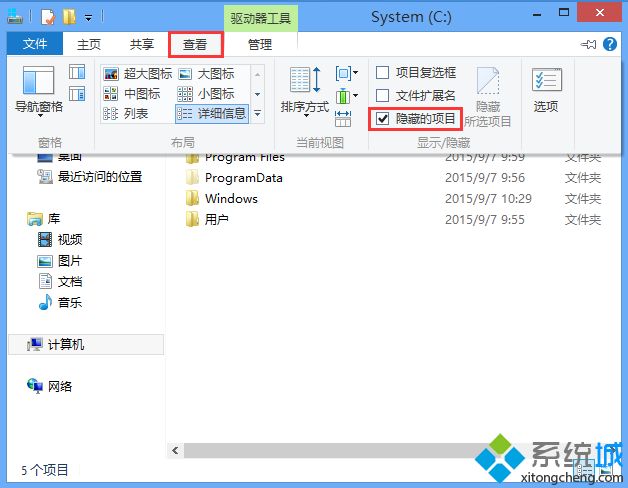
2、在任务栏点击鼠标右键,依次点击“工具栏→新建工具栏”;
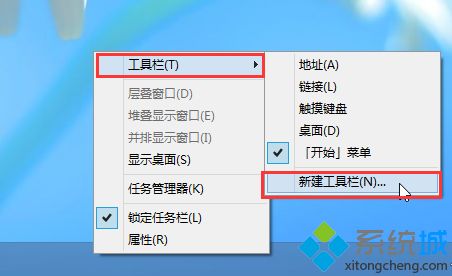
3、在打开的窗口中找到C:\ProgramData\Microsoft\Windows,选择“「开始」菜单”文件夹;
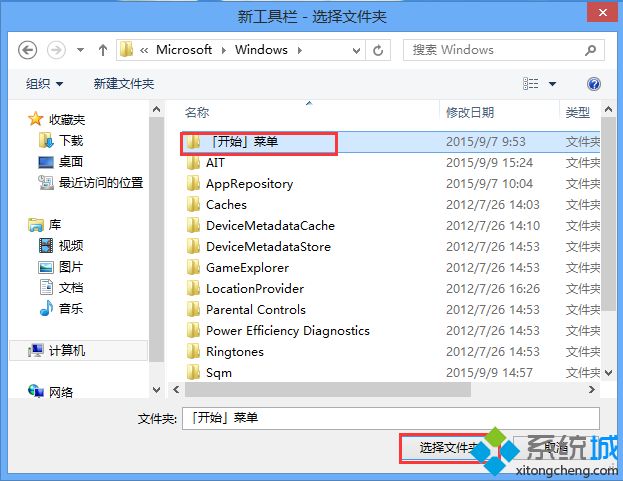
4、这时候任务栏就出现开始菜单这个图标,点击任务栏上的开始菜单,即可预览当前所有安装程序列表,(注:可右键取消“锁定任务栏”,然后将“开始菜单”移动到任务栏最左边。)由于win8已经取消开始菜单,所以这个找回来的开始菜单只能算精简版,无法完整展示;
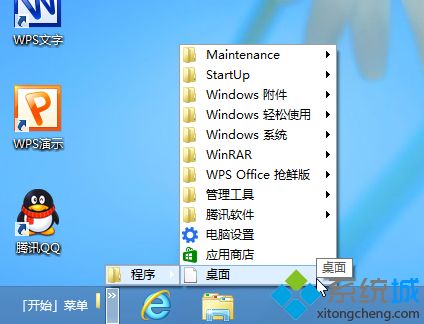
5、此外,按“win+x”组合快键,可弹出windows快捷菜单,可以打开各种工具列表。
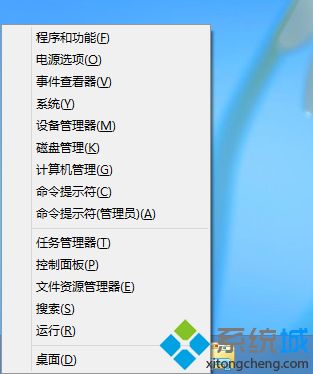
win8系统怎么找回开始菜单的方法就是这样子,这个方法只能展现开始菜单的部分功能,有需要的用户可以学习下。
相关教程:关键错误你的开始菜单1903开始菜单卡顿没有开始菜单怎么重启电脑禁用开始菜单